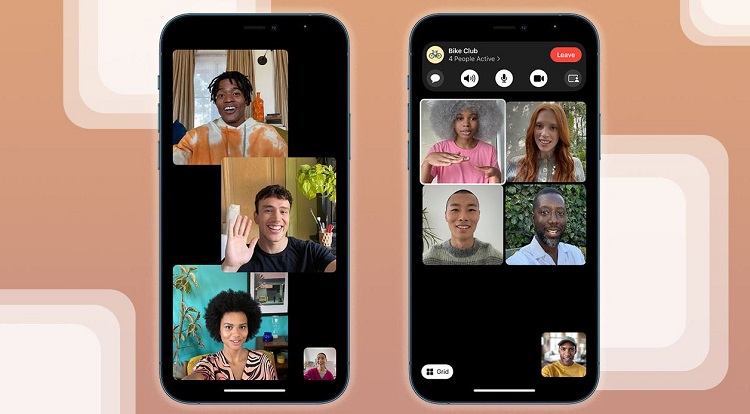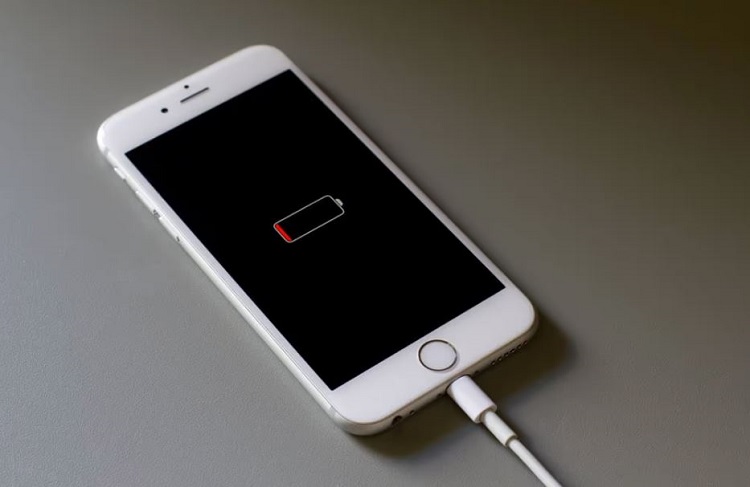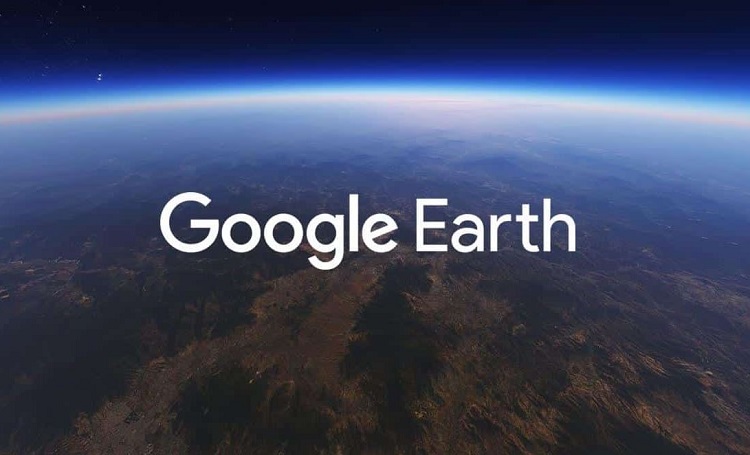Chia Sẻ WiFi Trên iPhone Không Cần Nhập Mật Khẩu?
Chúng ta thường xuyên chia sẻ mật khẩu Wifi cho nhau. Tuy nhiên nhiều khi chúng ta không nhớ những mật khẩu đã lưu thì phải làm thế nào? Cách chia sẻ WiFi trên iPhone không cần nhập mật khẩu đã trở nên vô cùng tiện dụng.
Câu hỏi đặt ra là làm thế nào để bắtwifi không cần mật khẩu cho iOS? Việc này hoàn toàn không phức tạp và rắc rối. Ngay sau đây Blog Chăm Chỉ sẽ giới thiệu đến bạn.
#1./ Điều kiện để chia sẻ WiFi trên iPhone không cần nhập mật khẩu
Nội dung
Cách share wifi mà không cần mật khẩu trên iPhone khá đơn giản. Tuy nhiên không phải iPhone nào cũng thực hiện được tính năng này. Có một số phiên bản iOS sẽ không hỗ trợ tính năng này, mười anh em cùng tham khảo để cùng hiểu rõ hơn! Thủ thuật điện thoại đơn giản, nhưng không phải ai cũng biết.
Vậy điều kiện để nhận wifi mà không cần mật khẩu cho iOS là gì? Hãy chú ý những các chuẩn bị dưới đây nhé:
iPhone chia sẻ và nhận mật khẩu đều sử dụng phiên bản iOS 11 trở lên
- Tính năng này có trên phiên bản từ iOS 11. Trước tiên hãy chắc chắn rằng iPhone của chúng ta đã cập nhật phiên bản này.
iPhone chia sẻ mật khẩu đã kết nối Wifi
- Muốn chia sẻ được mật khẩu Wifi thì chắc chắn iPhone đã kết nối vào mạng Wifi. Chỉ cần bạn đã lưu pass trên điện thoại bạn hoàn toàn có thể chia sẻ. Điện thoại iPhone xung quanh hoàn toàn không cần cập nhật mật khẩu vẫn có thể sử dụng được Wifi.
Điện thoại chia sẻ và nhận chia sẻ mật khẩu đều sử dụng tài khoản Apple ID
- Chia sẻ WiFi trên iPhone không cần nhập mật khẩu áp dụng với iPhone sử dụng tài khoản Apple ID. Vì vậy nếu điện thoại chưa có tài khoản phải cài đặt trước khi chia sẻ Wifi nhé. Sau đó lưu địa chỉ email của tài khoản Apple ID vào danh bạ.
Khi đã có đầy đủ các điều kiện kể trên, hãy bắt đầu với cách bước chia sẻ đơn giản dưới đây.

#2./ Cách kết nối Wifi trên iPhone không cần mật khẩu
Tính năng share Wifi mà không cần mật khẩu trên iPhone là tính năng an toàn. Tính năng này được áp dụng giữa các thiết bị có cùng hệ điều hành iOS. Nó được dùng cho các công nghệ như Bluetooth, Wifi, nhận diện Apple ID.
Nếu bạn thắc mắc cách cài đặt tính năng chia sẻ không cần mật khẩu kết nối Wifi hãy thực hiện như sau:
Tóm Tắt Cách Thực Hiện
– 2 chiếc điện thoại iPhone phải được cập nhật lên iOS 11 trở lên.
– 2 chiếc điện thoại cần phải bật tính năng Handoff [Vào cài đặt ⇒ Cài đặt chung ⇒ AirPlay&Handoff ⇒ Bật Handoff].
– 2 chiếc điện thoại cần phải bật tính năng Bluetooth [Vào cài đặt ⇒ Vào Bluetooth ⇒ Bật Bluetooth].
Chia sẻ Wifi
- Đầu tiên, cần 1 chiếc iPhone đã được kết nối wifi sẽ đặt cạnh chiếc iPhone cần kết nối [đặt 2 chiếc điện thoại gần nhau].
- Tiếp theo, mở màn hình chiếc điện thoại iPhone cần kết nối wifi ⇒ Chọn vào mục wifi, rồi chọn tên wifi muốn kết nối.
- Lúc này sẽ có thông báo hiện ra trên điện thoại đã kết nối wifi “Bạn có muốn chia sẻ mật khẩu Wifi cho … không?” ⇒ Bạn nhấn “Chia sẻ Mật khẩu” [để chia sẻ mật khẩu tới thiết bị đang cần kết nối]
- Cuối cùng, khi hiện dòng thông báo “Đã chia sẻ thành công mật khẩu WiFi của bạn ⇒ Xong.
#2.1./ Bước 1: Bật tính năng Handoff trên cả 2 điện thoại
Cách thực hiện như sau:
- Mở màn hình điện thoại => Tìm và mở mục Cài đặt.
- Trên giao diện mới tìm và chọn Cài đặt chung => Tìm chọn AirPlay&Handoff.
- Trên giao diện mới di chuyển thanh gạt từ trái qua phải ở dòng Handoff để bật tính năng.
#2.2./ Bước 2: Bật tính năng chia sẻ Bluetooth trên cả 2 điện thoại
Cách 1: Mở màn hình điện thoại => Tìm và mở mục Cài đặt => Trên giao điện mới hiển thị tìm và chọn Bluetooth => Trên giao diện mới di chuyển thanh gạt từ trái qua phải ở dòng Bluetooth.
Cách 2: Kéo màn hình từ trên xuống dưới => Tìm và nhấn chọn biểu tượng Bluetooth trên màn hình hiển thị.
#2.3./ Bước 3: Tìm và chia sẻ Wifi
- Mở danh sách Wifi:
Mở màn hình điện thoại => Tìm và mở mục Cài đặt.
Trên giao điện mới hiển thị tìm và chọn Wifi => Trên giao diện mới di chuyển thanh gạt từ trái qua phải ở dòng Wifi để bật. Lúc này màn hình hiện ra 1 danh sách Wifi đã lưu trên điện thoại của bạn.
- Chia sẻ Wifi:
Khi danh sách Wifi đã lưu trên iPhone chia sẻ wifi hiện ra hãy chọn 1 địa chỉ Wifi bạn muốn chia sẻ => Trong iPhone còn lại sẽ hiển thị thông báo “Bạn có muốn chia sẻ mật khẩu Wifi cho … không?” (Trong dấu 3 chấm là tên điện thoại bạn muốn chia sẻ Wifi) => Chọn Chia sẻ mật khẩu.
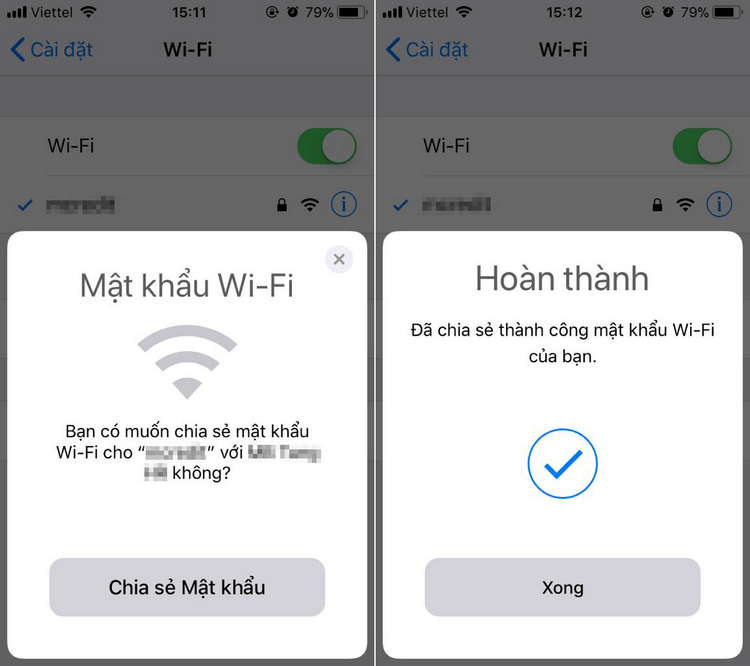
Màn hình hiển thị thông báo Hoàn Thành (Đã chia sẻ thành công mật khẩu Wifi của bạn) => Chọn Xong để kết thúc.
Nội dung bài viết là hướng dẫn chia sẻ WiFi trên iPhone không cần nhập mật khẩu. Cách làm này rất hữu hiệu trong trường hợp bạn không nhớ mật khẩu. Hoặc mật khẩu quá dài hay phức tạp khiến bạn mất nhiều thời gian nhập lên máy. Hãy thử chia sẻ mật khẩu với bạn bè, người thân nhé. Chúc các bạn thành công.